Come installare e cancellare adesivi in iOS 10
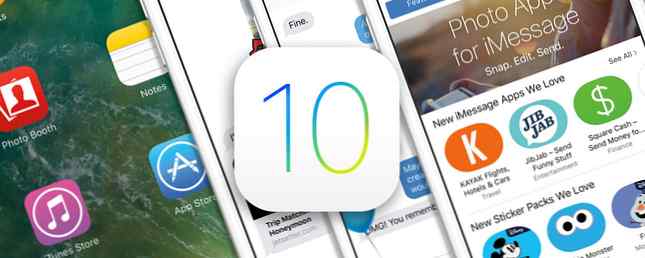
iOS 10 ha portato con sé molte modifiche e funzionalità per gli utenti di iPhone Come utilizzare tutte le funzionalità di nuovi messaggi in iOS 10 Come utilizzare tutte le funzionalità di nuovi messaggi in iOS 10 Con l'arrivo di iOS 10, l'app Messaggi di Apple ha ricevuto il suo singolo più grande aggiornamento dalla sua introduzione. Per saperne di più, ma una delle caratteristiche più fastidiose si trova in un aspetto delle nuove funzionalità di iMessage Come utilizzare tutte le funzionalità di nuovi messaggi in iOS 10 Come utilizzare tutte le funzionalità di nuovi messaggi in iOS 10 Con l'arrivo di iOS 10, i messaggi di Apple l'app ha ricevuto il suo più grande aggiornamento dalla sua introduzione. Per saperne di più: adesivi.
Pensa a loro come emoji sovradimensionati che devi installare sul tuo telefono per poterli inviare. A differenza degli emoji, possono anche sovrapporsi a testo e immagini nella tua app iMessages. Fortunatamente, se ti infastidiscono gli adesivi che ti inviano i tuoi amici, puoi eliminarli.
Come installare adesivi
Se sei ancora interessato a inviare e ricevere adesivi, puoi installare i pacchetti dall'app store iMessage. Fai questo aprendo un nuovo messaggio e tocca il pulsante App Store. Nell'angolo in basso a destra, tocca il pulsante con quattro cerchi e tocca il pulsante Store con un grande segno blu.
Questo aprirà l'App Store iMessage dove potrai vedere tutte le app gratuite o a pagamento o i pacchetti di adesivi appositamente progettati per l'uso all'interno dell'app iMessage.

Come eliminare adesivi
Già stanco di adesivi e vuoi eliminare le immagini che ti sono state inviate (o anche quelle che hai inviato), vai al messaggio, tocca e tieni premuto l'adesivo fino a quando non compare un menu.
Se l'adesivo è stato inviato come un singolo messaggio, tocca Altro e seleziona l'adesivo come faresti per ogni singolo messaggio che desideri eliminare da iMessage.
Se l'adesivo è posizionato su testo o immagini nella conversazione, il metodo è leggermente diverso. Se si utilizza il metodo sopra, sarà sufficiente eliminare l'adesivo e il messaggio è stato inserito. Se si desidera aggrapparsi al messaggio di testo ed eliminare l'adesivo, toccare e tenere premuto l'adesivo fino a quando viene visualizzato un menu, quindi selezionare Dettagli adesivo.

Questo aprirà una finestra separata con l'ora in cui il nome del mittente, un timestamp e un link all'adesivo nell'iMessage App Store. Scorri verso sinistra e puoi eliminare quel singolo adesivo.
Cosa ne pensi degli adesivi iMessage? Fantastico o fastidioso? Fateci sapere nei commenti.
Scopri di più su: Emoji.


